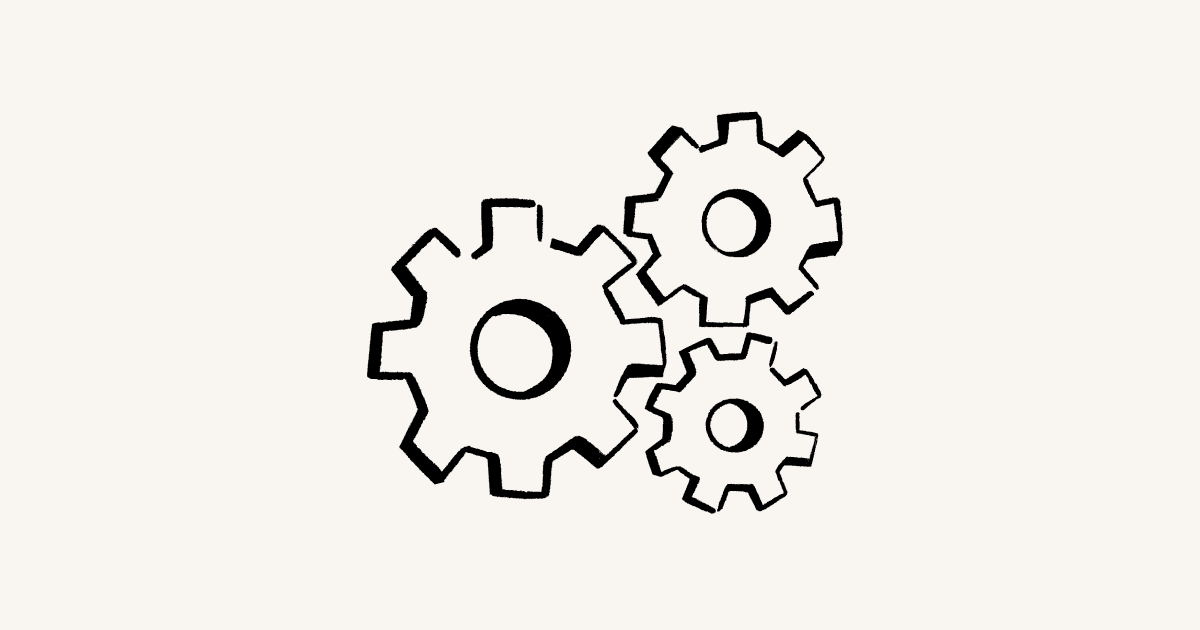Notion-KI mit Notion Mail verwenden

Die Notion-KI kann dir dabei helfen, organisiert zu bleiben, indem eingehende E-Mails, die für dich wichtig sind, automatisch gekennzeichnet werden 🏷️

Hinweis:
Alle können die KI-Funktionen von Notion Mail kostenlos testen. Sobald du bereit bist, unbegrenzten Zugriff freizuschalten, musst du ein Upgrade auf den Business oder Enterprise Plan von Notion durchführen.
Wenn du Notion Mail mit einer E-Mail-Adresse verwendest, die nicht mit einem Workspace verbunden ist, der Notion-KI hat, ändere deine E-Mail-Adresse in deinem Notion-KI-fähigen Workspace zu der, die du mit Notion Mail verwendest. Anschließend kannst du die Notion-KI-Funktionen in Notion Mail verwenden.
Wenn du Notion-KI-Funktionen in Notion Mail mit mehreren E-Mail-Adressen verwenden möchtest, muss jede dieser E-Mail-Adressen mit einem Notion-Workspace verbunden sein, der das Notion-KI-Add-on hat. Das bedeutet, dass du das Add-on für jedes deiner Notion-Konten kaufen kannst, mit denen du Notion Mail verwenden möchtest. Alternativ kannst du deine gewünschten E-Mail-Adressen als Mitglieder einem bestehenden Notion-Workspace hinzufügen, der über das Notion-KI-Add-on verfügt. Beachte, dass es sich bei diesen Aktionen um abrechenbare Leistungen handelt.
Die Notion-KI kann deine eingehenden E-Mails filtern, ihnen bestimmte Labels hinzufügen und sie als Ansicht speichern. Du kannst die Notion-KI beispielsweise bitten, alle deine E-Mails im Zusammenhang mit Einkäufen als Einkäufe zu kennzeichnen. Du kannst auch E-Mails von bestimmten Absender/-innen oder E-Mail-Domains markieren. So verwendest du die Notion-KI, um deine zukünftigen E-Mails automatisch zu kennzeichnen:
Klicke oben in deinem Posteingang auf
Automatisches Label.Wähle aus einem vorgeschlagenen Label aus oder wähle
Erstellen, um dein eigenes zu erstellen.Gib einen Namen für dein Label ein, zusammen mit Anweisungen für die Notion-KI, um E-Mails zu identifizieren, die du mit dem Label kennzeichnen möchtest.
Wähle
⬆️. Die Notion-KI zeigt dir eine Auswahl deiner E-Mails, die deinem Label-Namen und deinen Anweisungen entsprechen.Klicke auf
Weiter.Wenn du möchtest, dass die Notion-KI deine früheren E-Mails mit einem Label versieht, öffne das Dropdown-Menü unter
Möchtest du frühere E-Mails automatisch mit einem Label versehen?und wähle einen Zeitraum aus.Wähle
In Posteingang anzeigen, wenn du alle E-Mails mit deinem Label in deinem Posteingang sowie in ihrer eigenen Ansicht behalten möchtest. WähleAus dem Posteingang filtern, wenn alle E-Mails mit deinem Label aus deinem Posteingang verschoben werden und nur über ihre eigene Ansicht zugänglich sein sollen.Nun klickst du auf
Speichern. Dadurch wird automatisch eine Ansicht in deiner Seitenleiste mit relevanten E-Mails erstellt.
Du kannst auch ein automatisches Label mit einer bestimmten geöffneten E-Mail erstellen. Angenommen, du hast eine E-Mail von deiner Lieblings-Bekleidungsmarke in Notion Mail geöffnet und möchtest, dass zukünftige E-Mails von ähnlichen Marken automatisch gekennzeichnet werden. Das funktioniert so:
Klicke bei geöffneter E-Mail oben auf
Ähnliche automatisch kennzeichnen.Die Notion-KI zeigt dir eine Auswahl deiner E-Mails basierend auf deinem Label-Namen oder deinem Prompt. Wähle
✅neben den E-Mails aus, die für deinen Prompt am relevantesten sind.Bevor du dein Label erstellst, klicke auf den aktuellen Label-Namen und das Posteingangsverhalten, um Änderungen vorzunehmen.
Nun klickst du auf
Speichern. Dadurch wird automatisch eine Ansicht in deiner Seitenleiste mit relevanten E-Mails erstellt.
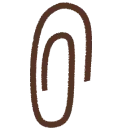
Beispiele für die Verwendung von automatischen Labels findest du in dieser Anleitung →
Ein bestehendes automatisches Label bearbeiten
Wenn du die Beschreibung für ein vorhandenes automatisches Label ändern möchtest:
Gehe zu
Einstellungen→Notion-KI.Wähle
•••neben dem Label, das du bearbeiten möchtest →Bearbeiten.Aktualisiere den Namen und die Anweisungen deines Labels.
Wähle
⬆️. Die Notion-KI zeigt dir eine Auswahl deiner E-Mails, die deinem Label-Namen und deinen Anweisungen entsprechen.Wenn du möchtest, aktiviere die Option
Frühere E-Mails neu kennzeichnenund wähle einen Zeitraum aus, in dem die Notion-KI deine E-Mails basierend auf aktualisierten Anweisungen kennzeichnen soll. Du kannst auch die OptionLabels entfernenaktivieren, damit die Notion-KI das Label von allen E-Mails entfernt, die nicht mehr deinen aktualisierten Anweisungen entsprechen.Wähle
Speichern→Bestätigen.
Änderungen an deinem automatischen Label werden von nun an auf alle deine zukünftigen E-Mails angewendet.
Automatische Labels verbessern
Du kannst helfen, deine automatischen Labels zu verbessern, indem du ein automatisches Label manuell auf eine bestimmte E-Mail anwendest oder es von einer bestimmten E-Mail entfernst.
Während du eine E-Mail entwirfst, kann die Notion-KI dir helfen, deine Nachricht in wenigen Augenblicken zu schreiben. Tippe in deinem Composer auf Leertaste, um ein Fenster aufzurufen, in dem du die Notion-KI dazu auffordern kannst, dich beim Schreiben zu unterstützen. Du kannst sogar eine Notion-Seite aus dem Workspace, der mit deinem Notion-Mail-Konto verknüpft ist, @-erwähnen, um sie als Kontext für die Notion-KI zum Erstellen eines Entwurfs zu verwenden.
Bald kannst du die Notion-KI auffordern, ganze E-Mail-Antworten für dich zu verfassen.